Photoshop调色教程:快速调出照片的金黄色调
| 本教程介绍强对比图片的调色方法。思路:先把偏暗的图片整体调亮,然后使用图片叠加,调对比度等方法把图片对比进一步加大,最后使用渐变映射来简单那改变下色彩即可。 原图 |
 |
| 最终效果 |
 |
| 第一步 先复制图层,图层模式-滤色,提亮逆光拍摄带来的曝光不足。 |
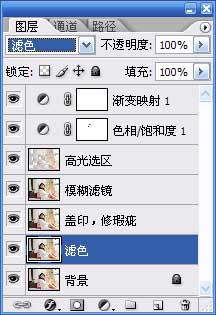 |
| 第二步 新建一个图层,按ctrl+alt+shift+e盖印一个图层:然后用图章工具修掉面部及腿部等皮肤上的瑕疵,图章工具的不透明度要设置得低一些,以免造成硬边,笔尖大小按实际需要调整,可比待修瑕疵处稍微大些: |
 |
| 按住alt键同时移动点击鼠标,选取要复制的色源,然后松开alt键修改瑕疵: |
【亿码酷站-编程开发教程】收集全网优质教程及源码资源!
全网优质软件开发、平面设计等教程及精品源码资源一站可得,www.ymkuzhan.com!
 |
| 要反复细心地修,直到瑕疵跟周围皮肤颜色一致为止: |
 |
| 第三步 复制盖印图层,滤镜-模糊-高斯模糊,数值为3,确定后把图层混合模式改为“柔光” |
| 第四步 按ctrl+alt+~创建高光选区,新建一个图层,在选区内填充白色,模式-滤色,进一步提亮高光区域: |
 |
| 第五步 先用套索工具圈选出发际线和眼睛部位(因为这些部位经过色相调整容易失真),羽化像素根据实际情况设置为5-7左右,创建色相饱和度调整图层,选区部分会显示出图层蒙板, |
 |
 |
 |
 |
 |
| 第六步 创建渐变映射调整图层,渐变颜色号码如下,确定后把图层模式-柔光,不透明度-50%,完成最终效果。 |
 |
转载请注明来源:Photoshop调色教程:照片的强对比色调色方法_亿码酷站___亿码酷站平面设计教程
本文永久链接地址:https://www.ymkuzhan.com/4419.html
本文永久链接地址:https://www.ymkuzhan.com/4419.html
下载声明:
本站资源如无特殊说明默认解压密码为www.ymkuzhan.com建议使用WinRAR解压; 本站资源来源于用户分享、互换、购买以及网络收集等渠道,本站不提供任何技术服务及有偿服务,资源仅提供给大家学习研究请勿作它用。 赞助本站仅为维持服务器日常运行并非购买程序及源码费用因此不提供任何技术支持,如果你喜欢该程序,请购买正版! 版权声明:
下载本站资源学习研究的默认同意本站【版权声明】若本站提供的资源侵犯到你的权益,请提交版权证明文件至邮箱ymkuzhan#126.com(将#替换为@)站长将会在三个工作日内为您删除。 免责声明:
您好,本站所有资源(包括但不限于:源码、素材、工具、字体、图像、模板等)均为用户分享、互换、购买以及网络收集而来,并未取得原始权利人授权,因此禁止一切商用行为,仅可用于个人研究学习使用。请务必于下载后24小时内彻底删除,一切因下载人使用所引起的法律相关责任,包括但不限于:侵权,索赔,法律责任,刑事责任等相关责任,全部由下载人/使用人,全部承担。以上说明,一经发布视为您已全部阅读,理解、同意以上内容,如对以上内容持有异议,请勿下载,谢谢配合!支持正版,人人有责,如不慎对您的合法权益构成侵犯,请联系我们对相应内容进行删除,谢谢!

 成为VIP
成为VIP



